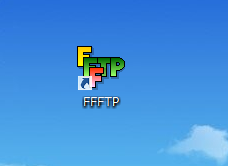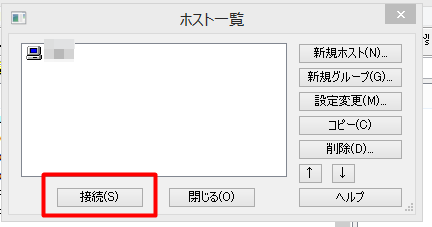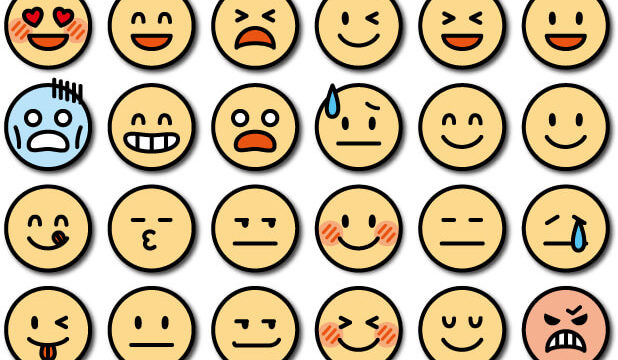ワードプレスをはじめたら、アクセス解析やウェブマスターツールなどと同じように、なるべく早く導入していただきたいのがFFFTPです。
これはFTP(ファイル転送プロトコル)というができるソフトで、多くのアフィリエイターが導入しているソフトです。
ワードプレスというブログは、サーバーにあるためPC画面(プラウザ)から操作をすることが基本ですが、FFFTPを導入することで、そこからもサーバーにアクセスができるようになり、サーバー上にある大切ファイルを書き換えたり、cコピーすることができるようになります。
そんなに大切なもの?
まったくの初心者はどんなことをするのか、さっぱりイメージがつかないし、なるべくわけのわからなものに関してさわりたくもないですよね?
僕ははじめこのソフトを使うとき、「すごく重要な場所をいじるし、難しそうだから触りたくない」と思ってました。
しかし、使い方を覚えておいて良かったと思ったのは、テーマ編集を自由にいじりすぎてプラウザでワードプレスの管理画面に入ろうとしたとき画面が真っ白になってしまったことです。
もう、パニックでした・・・
しかし、FFFTPを使いなんとか「元の状態」に戻すことができたため、使い方を知っておいてホント良かった・・・という経験があります。
※ワードプレスのバックアップも必ず定期的に行いましょう。
で、実際に使ってみると「難しそうだな」という印象もありますが、ほとんどのことがネットで検索すればわかることばかりですし、それほど敷居が高くないと実感できますので、設定方法を覚えておくことにしましょう。
FFFTPの使い方
まずはこのサイトからFFFTPをダウンロードをしましょう。もちろん無料です!
特に難しい手順を踏まなくとも「次へ」を押し進めていけばインストールができるかと思います。
⇣
ソフトのインストールが完了したら、次に自分のサーバーにアクセスできるように設定をしましょう。
当ブログはエックスサーバーの使用をオススメしているので、エックスサーバーにアクセスできるため手順を例に説明したいと思います。
デスクトップのショートカット「FFFTP」をクリックします。
そうすると、ホスト一覧の右側に「新規ホスト」がありますので、そこをクリックします。
ホストの設定画面に移りました。
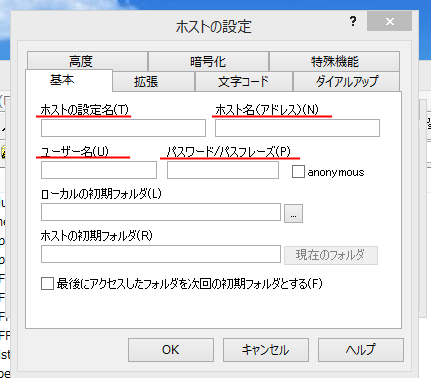
ここで記入が必要になってくるのは4箇所あります。
- ホストの設定名
- ホスト名
- ユーザ名
- パスワード
この4箇所にそれぞれ必要事項を記入するのですが、準備してもらいたいものがあります。
それはエックスサーバーを契約し終えたときに、送られてきた「Xserver サーバアカウント設定完了のお知らせ (試用期間)」です。
このメールを少し下にスクロールすると、「サーバーアカウント情報」があります。
必要なのは3つ。FTPホスト、FTPユーザー、FTPパスワードです。
⇣
- ホストの設定名 ⇒ 好きな名前(覚えやすい名前)
- ホスト名 ⇒ FTPホスト
- ユーザ名 ⇒ FTPユーザー
- パスワード ⇒ FTPパスワード
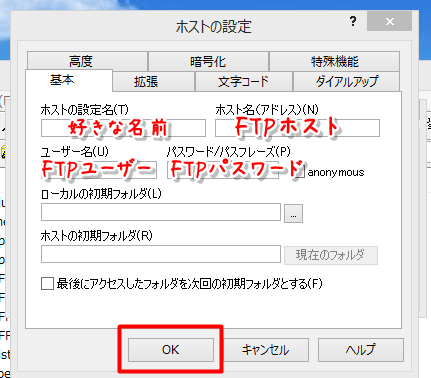
このように、ホストの設定で必要事項を入力しましょう。
設定が終わったら「OK」をクリック。
⇣
「接続」をクリックします。
そうすると以下のような画面になり、ここからサーバーへアクセスができるようになります。

左側が自分のPC内の情報で、右側がサーバー内(サイト内)の情報です。
⇣
下の赤い線の部分が、「/サイト名/public_html/wp-content/plugins」となっている場合、
現在はサイト名⇒public_html⇒wp-content⇒pluginsと進んでいるという意味なので覚えておきましょう。
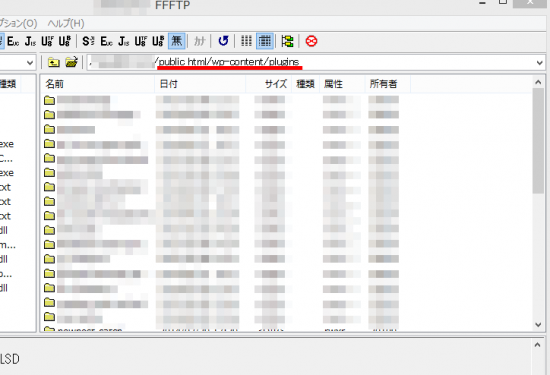
FFFTPは「この設定を行う場合に必ず使うことになる」…というものではありませんが、サイト運営者にとっては必須のソフトとなります。
使い方自体それほど難しいものではありませんが、「間違っていじっていまって元に戻せない」ということを防ぐために、丁寧に行うこととバックアップは忘れないようにしましょう。

5年以上ブログで稼ぎ続けている経験を元に、「月収1万円を稼ぐことに特化したブログノウハウ」を作ってみました。お気軽にダウンロードしてみてください。
月収10万円以上稼ぎたい人への「メール講座」もやってます。